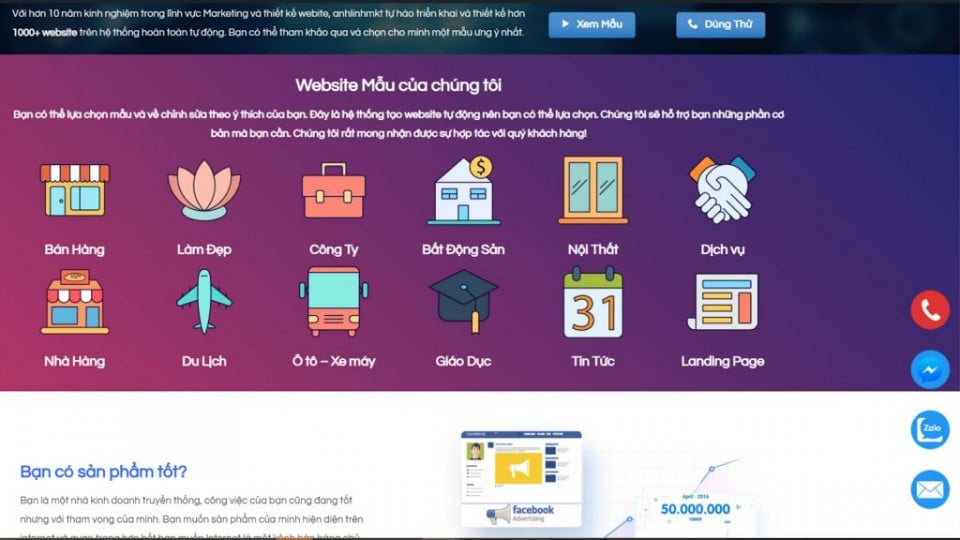Hướng dẫn chi tiết cách cài đặt và nâng cấp lên windows 8.1 từ windows 8
Trong bài giới thiệu trước Chiasebanquyen.com đã giới thiệu tới bạn những tính năng mới cũng như hướng dẫn sơ qua về cách nâng cấp lên windows 8.1 từ windows 8, tiếp tục trong bài viết này Chiasebanquyen.com sẽ hướng dẫn chi tiết bằng hình ảnh cách cài đặt windows 8.1 từ Windows 8 bằng cả file ISO và cách nâng cấp qua Strore.
Cách 1: Nâng cấp bằng file iso từ windows 8
Trước tiên, những file cài đặt cần có:Bản Windows 8.1 Pro Preview Evaluation Build 9431 Ngày 26-06-2013
WindowsBlue-ClientwithApps-32bit-English-X1899604.iso
CRC32: 0D838324
MD5: 23862C4495579BA48573FB4088677CBB
SHA-1: 447CCD24EB3DC6CFD9A42E62A5F6418B578E3CBF
Link MS: WindowsBlue-ClientwithApps-32bit-English-X1899604.iso
WindowsBlue-ClientwithApps-64bit-English-X1899605.iso
CRC32: 5F3F945D
MD5: A46318A1234A1F454E1518A2FD31651D
SHA-1: D8076E029292FBC933792D215793045031255FF6
Link MS: WindowsBlue-ClientwithApps-64bit-English-X1899605.iso
Home:windows-8 preview-download(đợi 5s sau đó bấm SKIP AD)
Product Key (Dùng thử đánh giá đến 16-01-2014):NTTX3-RV7VB-T7X7F-WQYYY-9Y92F
Cách này nâng cấp nhanh, dùng được trên mọi bản Windows 8 Core/Pro/Ent, giữ được tất cả driver đang dùng (nếu nó tương thích với phiên bản mới), đồng thời có thêm tùy chọn giữ lại hoặc không giữ các cài đặt cá nhân, tất cả soft và apps. Các bản quyền kèm theo cũng được giữ lại như bản quyền office 2013, các apps… Thời gian nâng cấp từ 30′ đến 90′ tùy vào số lượng soft, app đã cài đặt.
Sau khi tải file ISO ở trên về, bạn nhấp đôi chuột vào file iso để mount ra ổ đĩa ảo, click phải chuột vàosetup.exechọnRun as administratorvà tiến hành nâng cấp như hình dưới đây:
Tại đây sẽ có các tùy chọn cài đặt
- Keep Windows settings, personal files, and apps: Nâng cấp và giữ lại tất cả
- Keep personal files only: Chỉ giữ lại tài liệu cá nhân (trong ổ C)
- Nothing: Không giữ lại gì cả (chỉ giữ lại driver tương thích, nó mặc định có cho cả 3 lựa chọn trên). Chính vì vậy nên thời gian cài đặt rất nhanh, tương đương như cài mới.
Bạn hãy lựa chọn theo ý định của mình, cài lại mới hay muốn giữ lại dữ liệu:
Cách 2:Nâng cấp qua Store
Cách này chỉ dùng được trên Windows 8 RTM Core/Pro/Pro_with_WMC. Tải bản update (32bit:10Mb, 64bit: 15Mb) cài vào win sau đó vào Store để download gói upgrade về máy và cài nâng cấp. Cách này không nhanh vì phải phụ thuộc server Store nhưng ưu điểm là giữ lại được tất cả driver tương thích, có tùy chọn giữ lại hoặc không giữ tất cả các soft, app, tài liệu cá nhân trên ổ C. Giữ được bản quyền Windows (nếu đã được kích hoạt bằng key Retail online), bản quyền Office 15 và các apps.
Các công cụ cần dùng gồm:
Đầu tiên bạn truy cập vào các link bên dưới sau đó tải gói nâng cấp về:
- 32bit_Windows8-RT-KB2849636-x86: Windows8-RT-KB2849636-x86.msu
- 64bit_Windows8-RT-KB2849636-x64: Windows8-RT-KB2849636-x64.msu
Các bước bao gồm:
Sau đó chạy gói cài đặt, sẽ quét hệ thống một lát và thông báo nâng cấp xuất hiện, bạn nhấn OK.
Sau quá trình xác nhận gói nâng cấp, hệ thống sẽ khởi động lại, một thông báo mới xuất hiện, bận nhấn Go to the Store để truy cập Store và tải gói nâng cấp.
Sau khi nhấn Download, hệ thống sẽ tự tải gói nâng cấp Windows 8.1 về máy của bạn, file nâng cấp này có dung lượng 1,95 GB
Cuối cùng, sau quá trình tải, bạn cần Restart máy để hoàn tất quá trình cài đặt.
Hai cách trên đây sau khi nâng cấp có thể xảy ra 1 vài lỗi nhỏ, nhưng không sao, win sẽ tự sửa cho bạn. Nếu trường hợp gặp quá nhiều lỗi so với phiên bản cũ, bạn nên sao lưu lại driver, bản quyền Windows và Office rồi nâng cấp bằng cách cài mới như sau đây:
Cách 3:Cài mới hoàn toàn bằng file iso
Burn file iso ra DVD, tạo usb cài đặt. Cách này nhanh (khoảng 15′-30′) và sạch nếu format win cũ trong khi cài.
Chúc bạn thành công!